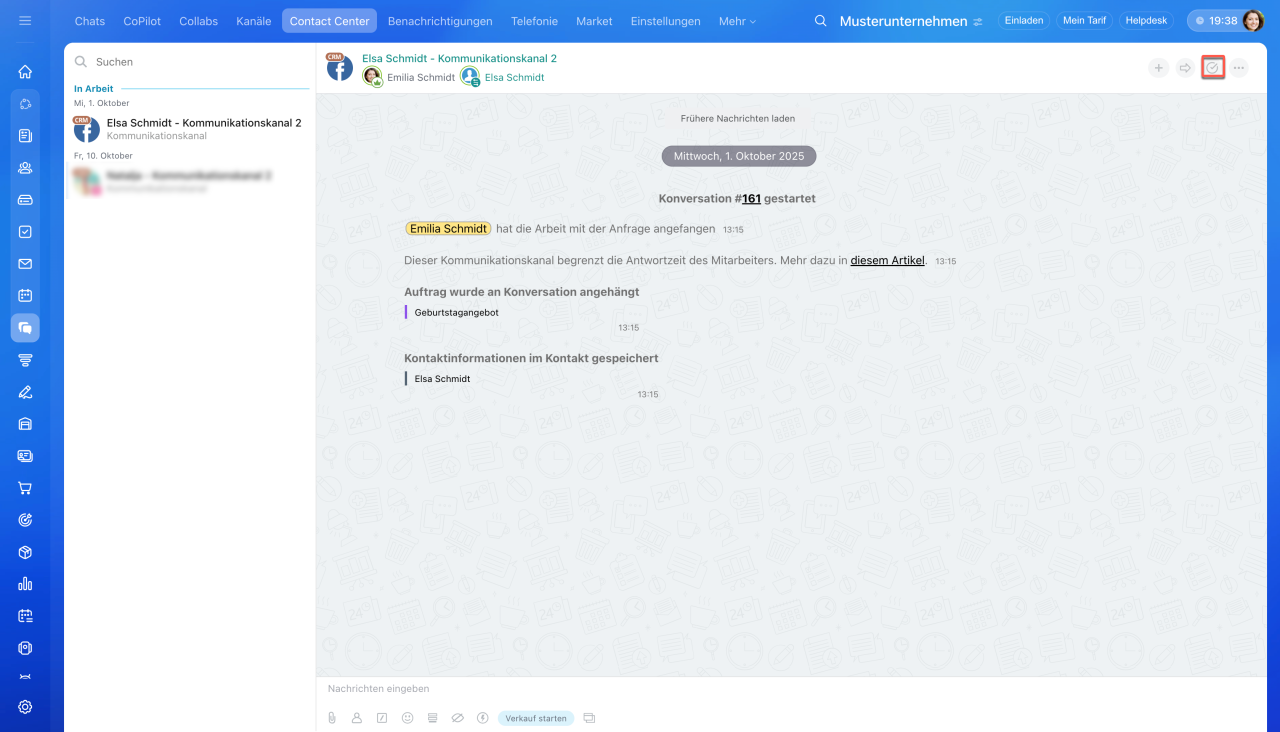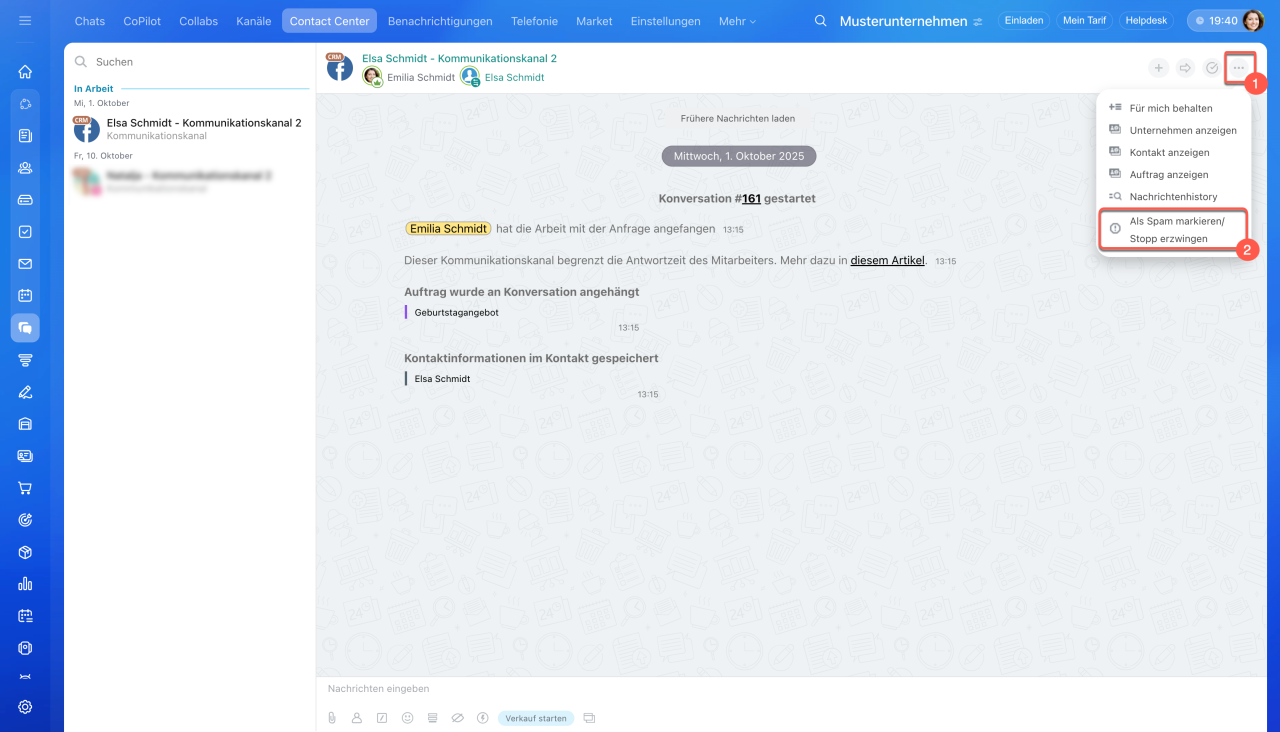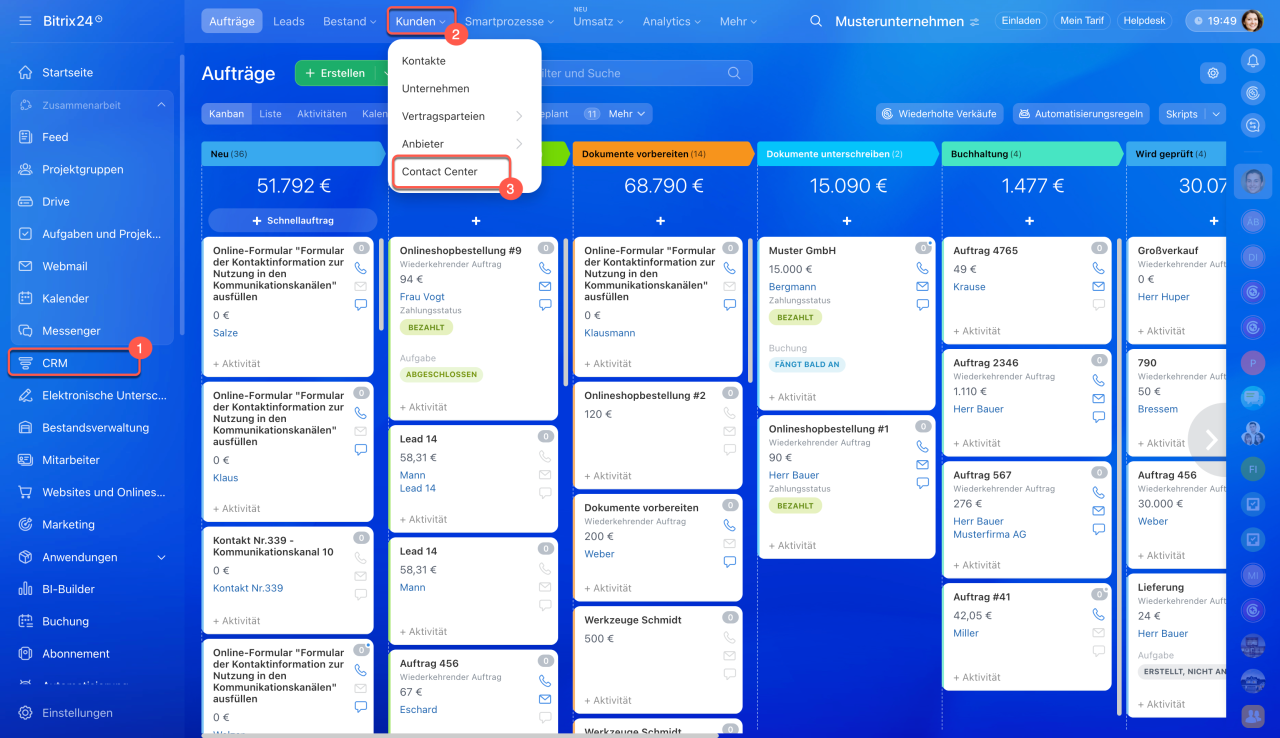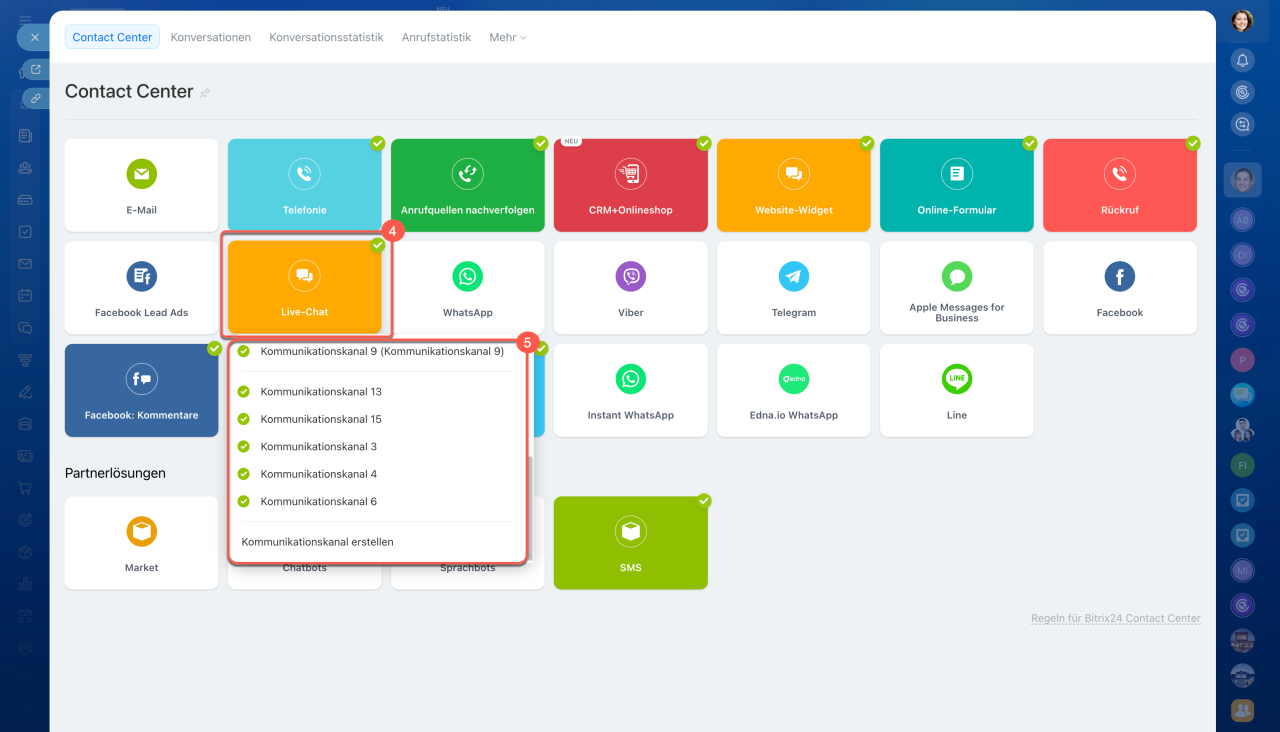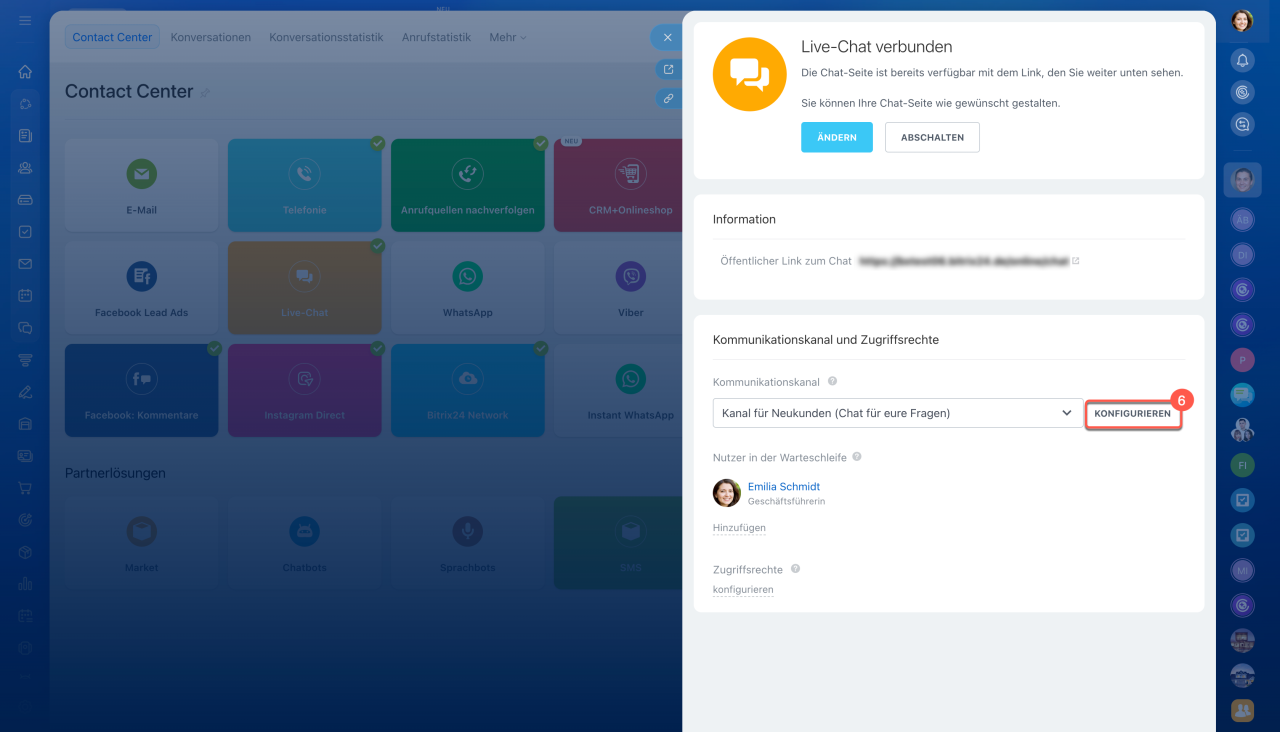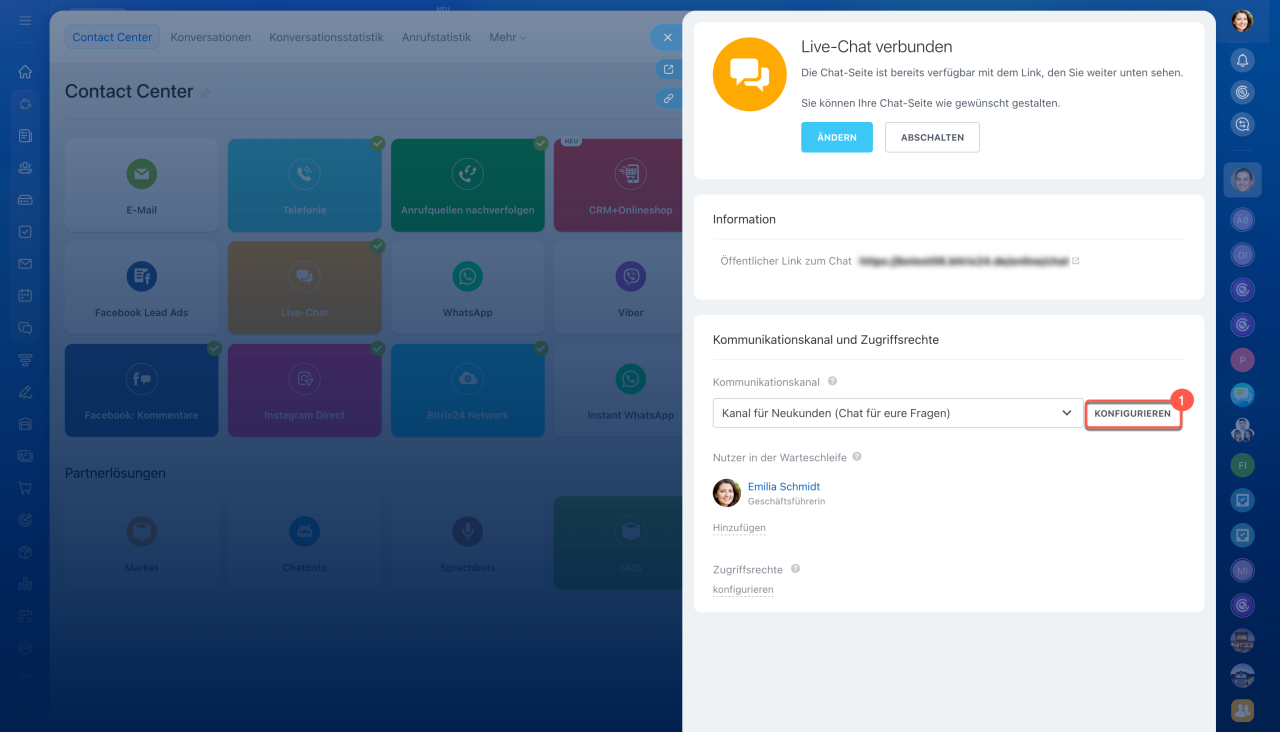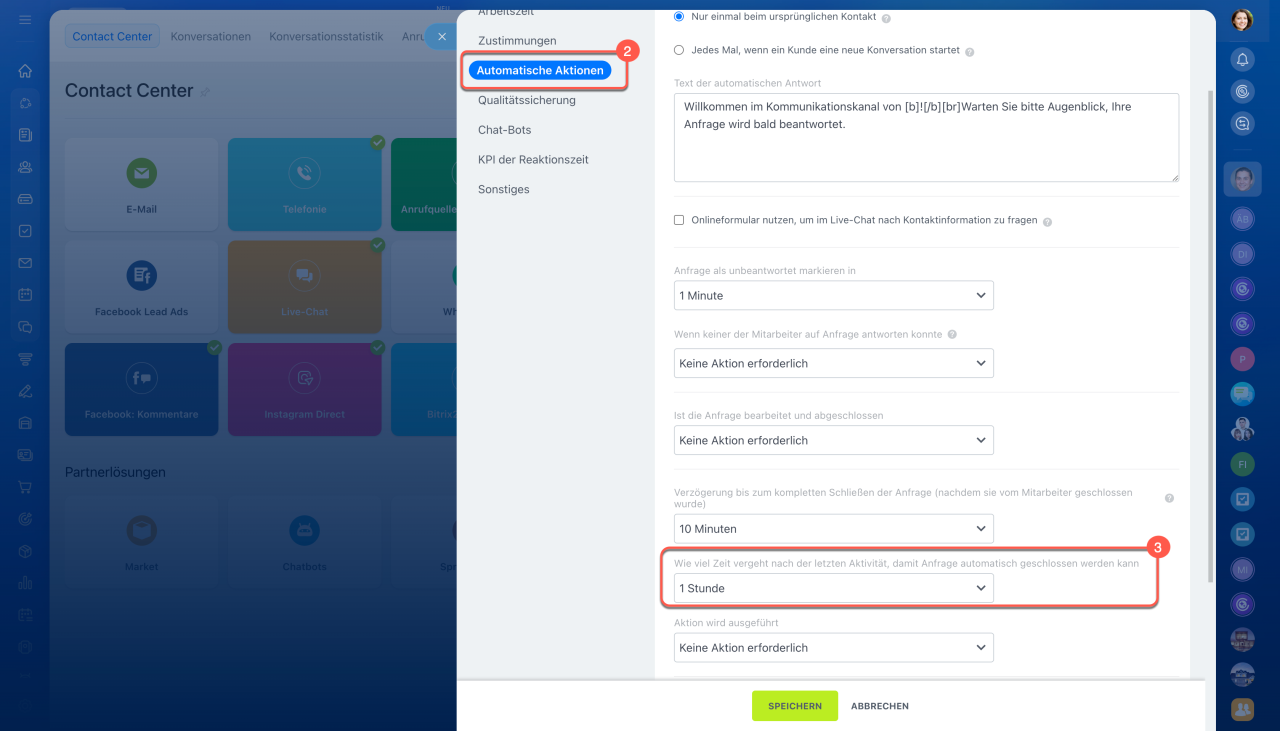In Bitrix24 gilt ein Limit von maximal 1.000 geöffneten Chats pro Mitarbeiter. Diese Begrenzung stellt sicher, dass die Kommunikationskanäle auch bei hohem Nachrichtenaufkommen stabil funktionieren und die Arbeitslast gleichmäßig auf die Mitarbeiter verteilt wird.
In diesem Beitrag erklären wir:
Wie funktioniert das Limit?
Ein Chat gilt als offen, solange er nicht manuell durch den Mitarbeiter oder automatisch geschlossen wird. Das Limit umfasst alle Dialoge aus verbundenen Kanälen wie Live-Chat, Instagram, Telegram und weiteren.
Sobald ein Mitarbeiter 1.000 offene Dialoge erreicht hat:
- werden neue Anfragen an andere Mitarbeiter weitergeleitet oder bleiben in der Warteschleife,
- können bereits offene Chats weiterhin bearbeitet werden, bis sie abgeschlossen werden.
Das Limit kann besonders schnell erreicht werden, wenn ein Mitarbeiter gleichzeitig in mehreren Kanälen arbeitet und bereits bearbeitete Anfragen nicht schließt. In diesem Fall werden neue Anfragen erst dann zugestellt, wenn ältere Chats geschlossen wurden.
Wie kann die Überschreitung des Limits vermieden werden?
Schließen Sie bearbeitete Dialoge. Sobald ein Kunde eine Antwort erhalten hat, die Unterhaltung beendet ist oder es sich um eine Spam-Nachricht handelt, schließen Sie den Dialog. Verwenden Sie dafür folgende Optionen:
- Dialog beenden
 – zum Beispiel, wenn ein Kunde eine Frage zur Lieferung gestellt hat und diese beantwortet wurde.
– zum Beispiel, wenn ein Kunde eine Frage zur Lieferung gestellt hat und diese beantwortet wurde. - Drei Punkte (...) > Als Spam markieren / Stopp erzwingen
 – zum Beispiel bei Spam-Nachrichten. Durch das Schließen solcher Dialoge schaffen Sie Platz für echte Kundenanfragen. Der Chat wird zwar geschlossen, der Kunde kann jedoch erneut schreiben.
– zum Beispiel bei Spam-Nachrichten. Durch das Schließen solcher Dialoge schaffen Sie Platz für echte Kundenanfragen. Der Chat wird zwar geschlossen, der Kunde kann jedoch erneut schreiben.
Arbeit mit Chats in Kommunikationskanälen
Warteschleife für Mitarbeiter einrichten. Die Warteschleife sorgt dafür, dass Anfragen gleichmäßig auf die Mitarbeiter verteilt werden und sich nicht bei einem einzelnen Mitarbeiter ansammeln. Die Konfiguration kann von einem Bitrix24-Administrator oder von Mitarbeitern mit den entsprechenden Berechtigungen vorgenommen werden.
Zugriffsrechte für die Kommunikationskanäle
1–3. Öffnen Sie den Bereich CRM > Kunden > Contact Center.
4–5. Wählen Sie den Service und den Kommunikationskanal aus.
6. Klicken Sie auf Konfigurieren im Bereich Kommunikationskanal und Zugriffsrechte.
7–8. Öffnen Sie den Tab Warteschlange und wählen Sie die Methode zur Verteilung eingehender Anfragen aus:
- Gleichmäßig – Anfragen werden gleichmäßig unter den Mitarbeitern in der Warteschlange verteilt, um Überlastungen zu vermeiden.
- Der Reihenfolge nach – Anfragen werden zuerst an den ersten Mitarbeiter in der Liste weitergeleitet. Wenn diese Person nicht antwortet oder überlastet ist, gehen sie an den nächsten in der Liste.
Besonderheiten und Vorgehensweise der Warteschleifen
9. Die Option Wartezeit, bis die Anfrage an den nächsten Mitarbeiter in der Warteschleife geleitet wird konfigurieren – wenn ein Mitarbeiter nicht antwortet, wird die Anfrage automatisch an den nächsten verfügbaren Kollegen weitergeleitet. Die Zeit kann verkürzt werden, damit unbeantwortete Chats sich nicht ansammeln.
10. Die Option Die Anzahl der an Mitarbeiter gleichzeitig gesendeten Anfragen begrenzen aktivieren. Sie können ein Limit festlegen und bestimmen, welche Anfragen nicht berücksichtigt werden sollen. Wenn ein Mitarbeiter bereits die maximale Anzahl an Chats bearbeitet, werden neue Anfragen automatisch an andere Mitarbeiter verteilt.
Automatisches Schließen von Chats einrichten. Diese Funktion ist standardmäßig aktiviert, kann aber von Administratoren oder Mitarbeitern mit den entsprechenden Berechtigungen angepasst werden. Sie hilft dabei, inaktive Dialoge schneller zu schließen und neue Anfragen ohne Verzögerung zu verteilen.
- Klicken Sie in den Kanaleinstellungen auf Konfigurieren im Bereich Kommunikationskanal und Zugriffsrechte.
- Wechseln Sie zum Tab Automatische Aktionen.
- Passen Sie die Option Wie viel Zeit vergeht nach der letzten Aktivität, damit Anfrage automatisch geschlossen werden kann an. Sie können beispielsweise eine Stunde festlegen.
Zusammenfassung
- In Bitrix24 gilt ein Limit von maximal 1.000 geöffneten Chats pro Mitarbeiter. Diese Begrenzung stellt sicher, dass die Kommunikationskanäle auch bei hohem Nachrichtenaufkommen stabil funktionieren und die Arbeitslast gleichmäßig auf die Mitarbeiter verteilt wird.
- Ein Chat gilt als offen, solange er nicht manuell durch den Mitarbeiter oder automatisch geschlossen wird. Das Limit umfasst alle Dialoge aus verbundenen Kanälen.
- Sobald ein Mitarbeiter 1.000 offene Dialoge erreicht hat, werden neue Anfragen an andere Mitarbeiter verteilt oder bleiben in der Warteschlange.
- Um eine Anhäufung von Chats zu vermeiden und neue Anfragen ohne Verzögerung zu erhalten, schließen Sie rechtzeitig Dialoge ab, konfigurieren Sie die Nutzer-Warteschleife und nutzen Sie das automatische Schließen von Chats.